Windows 10의 바탕 화면에서 Internet Explorer 아이콘 제거
잡집 / / November 28, 2021
Windows 10의 바탕 화면에서 Internet Explorer 아이콘 제거: 바탕 화면에서 갑자기 Internet Explorer 아이콘을 찾으면 Windows 10에서 IE를 사용하는 사람이 많지 않아 삭제를 시도했을 수 있지만 아이콘을 삭제하지 못할 수 있습니다. 이것은 매우 성가신 문제인 바탕 화면에서 Internet Explorer 아이콘을 제거할 수 없는 대부분의 사용자의 문제입니다. IE에서 우클릭 시 속성 메뉴가 나타나지 않고 속성 메뉴가 나타나도 삭제 옵션이 없습니다.
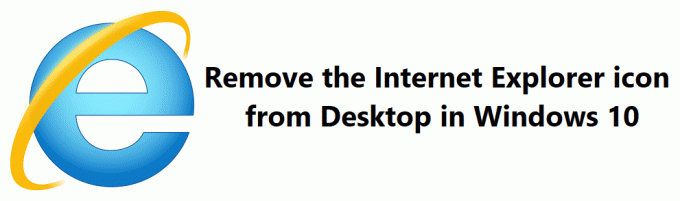
이제 이것이 사실이라면 PC가 일종의 맬웨어 또는 바이러스에 감염되었거나 설정이 손상된 것 같습니다. 어쨌든 시간을 낭비하지 않고 아래 나열된 자습서의 도움으로 Windows 10의 바탕 화면에서 Internet Explorer 아이콘을 제거하는 방법을 살펴보겠습니다.
내용물
- Windows 10의 바탕 화면에서 Internet Explorer 아이콘 제거
- 방법 1: 인터넷 옵션의 바탕 화면에서 Internet Explorer 아이콘 제거
- 방법 2: 레지스트리 편집기의 바탕 화면에서 Internet Explorer 아이콘 제거
- 방법 3: 그룹 정책 편집기의 바탕 화면에서 Internet Explorer 아이콘 제거
- 방법 4: 시스템 복원 수행
- 방법 5: Malwarebytes 및 Hitman Pro 실행
Windows 10의 바탕 화면에서 Internet Explorer 아이콘 제거
확인 복원 지점 생성 문제가 발생하는 경우를 대비하여.
방법 1: 인터넷 옵션의 바탕 화면에서 Internet Explorer 아이콘 제거
1. Windows 키 + R을 누른 다음 입력 inetcpl.cpl Enter 키를 눌러 엽니다. 인터넷 옵션.

2.전환 고급 탭 그런 다음 선택을 취소하십시오 "바탕 화면에 Internet Explorer 표시“.
3. 적용을 클릭한 다음 확인을 클릭합니다.
4. PC를 재부팅하여 변경 사항을 저장합니다.
방법 2: 레지스트리 편집기의 바탕 화면에서 Internet Explorer 아이콘 제거
1. Windows 키 + R을 누른 다음 입력 regedit Enter 키를 눌러 엽니다. 레지스트리 편집기.

2. 다음 경로로 이동합니다.
HKEY_CURRENT_USER\Software\Microsoft\Windows\CurrentVersion\Policies\Explorer
3. 탐색기를 마우스 오른쪽 버튼으로 클릭한 다음 새로 만들기 > DWORD(32비트 값).
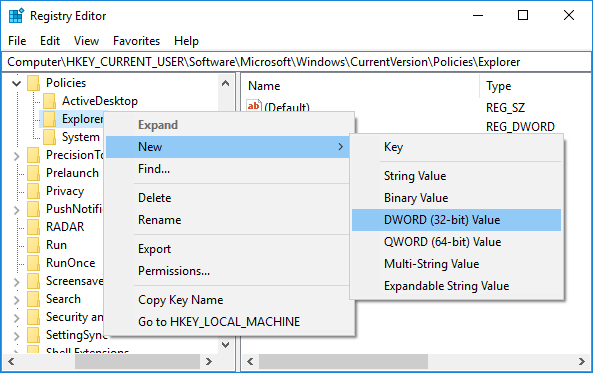
4. 이 새로 생성된 DWORD의 이름을 다음과 같이 지정합니다. 인터넷 아이콘 없음 Enter 키를 누릅니다.
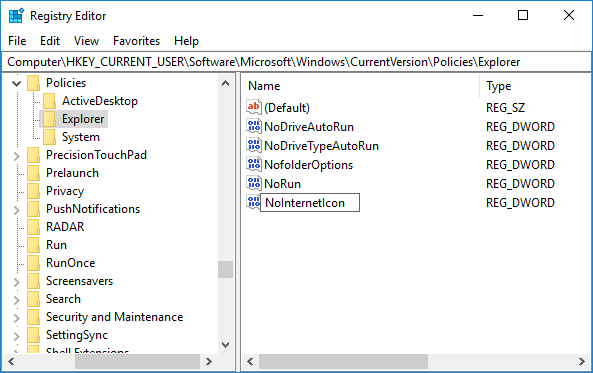
5.NoInternetIcon을 더블 클릭하고 값을 1로 변경합니다.
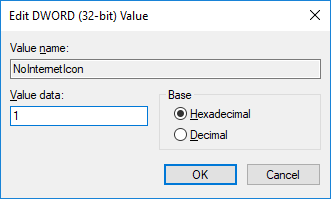
메모: 나중에 바탕 화면에 Internet Explorer 아이콘을 추가해야 하는 경우 NoInternetIcon의 값을 0으로 변경합니다.
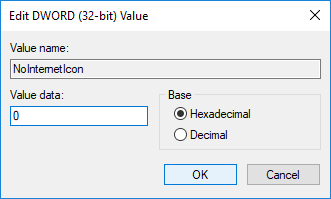
6. 완료되면 확인을 클릭하여 변경 사항을 저장합니다.
7. 모든 것을 닫고 PC를 다시 시작하십시오.
방법 3: 그룹 정책 편집기의 바탕 화면에서 Internet Explorer 아이콘 제거
메모: 이 방법은 Windows 10 Pro, Education 및 Enterprise 버전에서만 작동합니다.
1. Windows 키 + R을 누른 다음 입력 gpedit.msc Enter 키를 누릅니다.

2. 다음 경로로 이동합니다.
사용자 구성 > 관리 템플릿 > 바탕 화면
3. 반드시 선택 데스크탑 그런 다음 오른쪽 창에서 "바탕 화면에서 Internet Explorer 아이콘 숨기기" 정책.
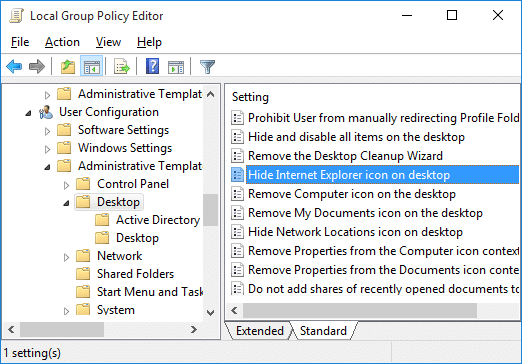
4. 위 정책의 값을 다음과 같이 변경합니다.
사용 = Windows 10의 바탕 화면에서 Internet Explorer 아이콘을 제거합니다.
비활성화됨 = Windows 10의 바탕 화면에 Internet Explorer 아이콘을 추가합니다.
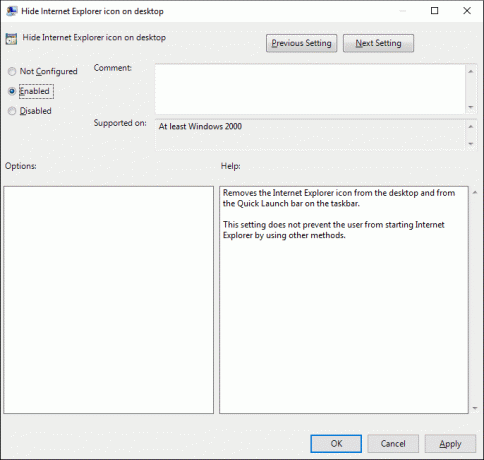
5. 적용을 클릭한 다음 확인을 클릭합니다.
6. 모든 것을 닫고 PC를 다시 시작하여 변경 사항을 저장합니다.
방법 4: 시스템 복원 수행
시스템 복원은 항상 오류를 해결하는 데 작동하므로 시스템 복원 이 오류를 수정하는 데 확실히 도움이 될 수 있습니다. 그래서 시간 낭비 없이 시스템 복원 실행 ~하기 위해 Windows 10의 바탕 화면에서 Internet Explorer 아이콘을 제거합니다.

방법 5: Malwarebytes 및 Hitman Pro 실행
Malwarebytes는 브라우저 하이재커, 애드웨어 및 기타 유형의 맬웨어를 PC에서 제거하는 강력한 주문형 스캐너입니다. Malwarebytes는 충돌 없이 바이러스 백신 소프트웨어와 함께 실행됩니다. Malwarebytes Anti-Malware를 설치하고 실행하려면 이 기사로 이동 그리고 모든 단계를 따르십시오.
1.이 링크에서 HitmanPro 다운로드.
2.다운로드가 완료되면 hitmanpro.exe 파일 프로그램을 실행합니다.

3.HitmanPro가 열리면 다음을 클릭하십시오. 악성 소프트웨어를 검사합니다.

4. 이제 HitmanPro가 PC에서 트로이 목마 및 맬웨어를 검색할 때까지 기다립니다.

5. 스캔이 완료되면 다음 버튼 ~하기 위해 PC에서 맬웨어를 제거합니다.

6.당신은 할 필요가 무료 라이선스 활성화 당신이 할 수 있기 전에 컴퓨터에서 악성 파일을 제거합니다.

7.이 작업을 수행하려면 다음을 클릭하십시오. 무료 라이선스 활성화 그리고 당신은 갈 수 있습니다.
8. PC를 재부팅하여 변경 사항을 저장합니다.
추천:
- Windows 10에서 바탕 화면 배경 이미지 비활성화
- Windows 10에서 볼륨 또는 드라이브 파티션을 삭제하는 방법
- 사용자가 Windows 10에서 바탕 화면 배경 무늬를 변경하지 못하도록 방지
- Windows 10에서 바탕 화면 배경 무늬를 변경하는 방법
그것이 당신이 성공적으로 배운 것입니다 Windows 10 바탕 화면에서 Internet Explorer 아이콘을 제거하는 방법 그러나 이 튜토리얼과 관련하여 여전히 질문이 있는 경우 댓글 섹션에서 자유롭게 질문하십시오.



